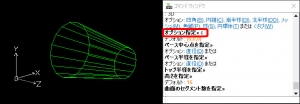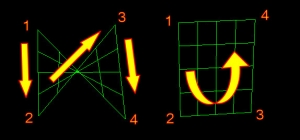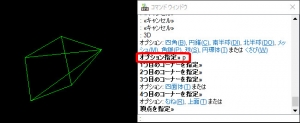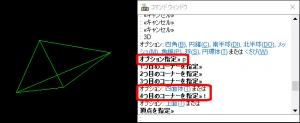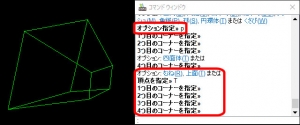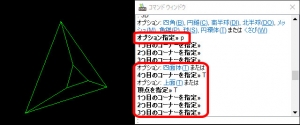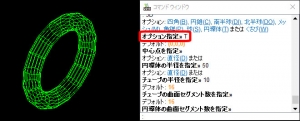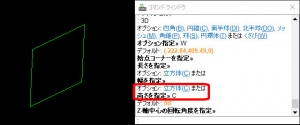【DraftSight-D21】作成 メッシュ(追記)

この記事で扱うコマンドは、通常のメニューからは選択出来ないコマンドです。コマンドウィンドウにコマンドを入力して実行します(メニューやツールバーへの登録は出来ます)。
前回の記事での「メッシュ」では、先に図面に描かれたエンティティを境界などとして指定して作成していましたが、決まった形状であれば専用のコマンドで作成する事も可能です。
作成出来る形状
直方体(立方体)、円錐、半球、メッシュ、角錐、球、円環体、くさびがあります。各形状はコマンドウィンドウで「3D」と入力して実行し、各形状をオプションとして選択します。
直方体「コマンド:3D → 四角(B)」
コマンドを実行して四角(B)のオプションを選択すると、直方体底面角の1点を基準点として指定します。その後は底面となる2辺の長さをそれぞれ指定しますが、立方体の場合は先の1辺の指定後に「立方体(C)」のオプションを選択します(2辺同じ長さ指定でも可)。底面の指定後は高さと底面の基準点を中心に、Z軸の回転角度を指定します。
円錐「コマンド:3D → 円錐(C)」
コマンドを実行して円錐(C)のオプションを選択すると、底面となる円の中心点を指定します。その後は底面の半径(またはオプション(D)で直径)、上面になる円の半径(または直径)、高さの指定になります。最後は側面となる部分についてセグメント数(面数)を指定する事で円錐が作成出来ます。上面となる円の半径を「0」とする事で頂点を点とする円錐も可能です。
南半球・北半球「コマンド:3D → 南半球(DI)、北半球(DO)」
まず南半球、北半球という表現が凄いのですが、コマンドを実行してそれぞれのオプションを選択してからの作図の方法はどちらも同じです。最初に底面となる円の中心点を指定し、半径もしくはオプション(D)で直径を指定します。その後は側面の球部分に当たる経度と緯度でそれぞれのセグメント数を指定する事で半球が作成されます。セグメントの指定で緯度と経度での表現は分かりやすいので、その結果での南半球と北半球でしょうか。
メッシュ「コマンド:3D → メッシュ(M)」
前回の記事も「3Dメッシュ」のコマンドがありました。前回記事での「3Dメッシュ」は先にメッシュとなる数を指定し、その全ての交点を順に指定していく形でしたが、今回の「メッシュ」コマンドは先に全体の範囲を指定し、その中でメッシュの分割数を指定します。
コマンドを実行してメッシュ(M)のオプションを選択すると、「1つ目のコーナー」から「4つ目のコーナー」までの指定を行います。その後は2方向(M,N)それぞれの分割(交点)数の指定をします。
作成したメッシュは選択すると各交点に■が表示され、クリックすると任意の位置へ移動が可能です。また2Dソリッドの時と同様に1つ目のコーナーからの選択の順番によって、「バタフライ」と呼ばれる状態でメッシュが作成されます。
角錐「コマンド:3D → 角錐(P)」
角錐では底面が四角または三角で高さ方向へは1点の頂点を持つ四角錐、三角錐を作成しますが、さらに途中のオプションを使用して屋根の形状となる「むね(R)」や、底面とは異なる四角または三角の上面を持つ「上面(T)」も作成出来ます。
コマンドを実行してオプションの角錐(P)を選択すると、「1つ目のコーナー」から「4つ目のコーナー」の指定を行います。この時「3つ目のコーナー」でオプションの四面体(T)の選択が可能ですが、四面体は三角錐の形状になります。最後に頂点の指定を行うと四角錐または三角錐になります。
四角錐の場合、底面の4点の指定順によっては上記のメッシュ同様に「バタフライ」の状態になってしまいます。
上記は「むね(R)」での状態です。家の屋根の様な形状になっています。頂点を指定の際にオプションで「むね(R)」を選択します。むねの2点の指定順によっては変な形状になってしまいます。
上記は底面を四角にし、頂点指定の際にオプションで「上面(T)」を選択し、さらに上面の四角の4点を指定しています。上面の四角の4点も指定順で「バタフライ」になります。
上記は底面が三角(オプションの四面体)で、さらに頂点指定の際にオプションの「上面(T)」で上面となる三角の3点を指定しています。
球「コマンド:3D → 球(S)」
球の場合は半球(南半球、北半球)と同様ですが、作成されるメッシュが球になります。コマンドを実行し、オプションで「球(S)」を選択すると中心点の指定と半径、もしくはオプション(D)で直径を指定します。その後は経度と緯度それぞれのセグメント数を指定します。
円環体「コマンド:3D → 円環体(T)」
円環体とは浮き輪や円形の蛍光灯の様な形状です。コマンドを実行してオプションの「円環体(T)」を選択すると、最初に円環体の中心点と半径(もしくは直径)を指定します。次に「環」となる部分の半径(もしくは直径)を指定します。最後にセグメントの指定をすると円環体が作成されます。
くさび「コマンド:3D → くさび(W)」
くさびは角錐での「むね」に似ていますが底面を長方形とし、側面となる三角形は二等辺三角形かつ底面に垂直です。コマンドを実行してオプションの「くさび(W)」を選択すると、底面となる長方形の始点、長さ、幅を指定します。その後高さとZ軸を軸とした回転角度の指定を行うと、くさびの形状が作成されます。
さらに底面の長さ指定後の幅指定時にオプションで「立方体(C)」があります。選択すると下記の様な形状になりました。
ただし長さと幅を指定し、高さの指定時にも「立方体(C)」のオプションが表示されますが、こちらを選択すると立体では無くただの面になってしまいました。
・・・おまけのつもりで書いた記事ですが、随分長くなってしまいました。